当我们在使用win10系统需要打开设置的时候,发现设置按钮点不动,设置界面也打不开。小编认为这种情况可以在Windows
Powershell管理员命令窗口执行相关命令便可以解决问题。
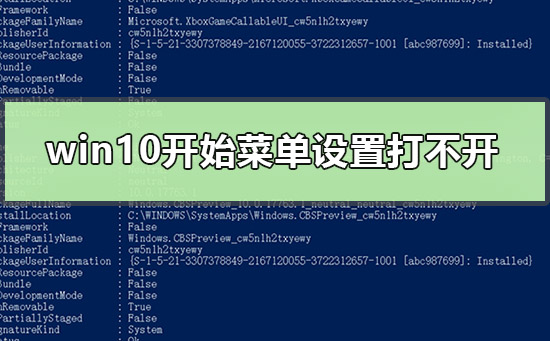
win10开始菜单设置打不开怎么办
1、右键【开始】,选择【WindowsPowershell管理员】
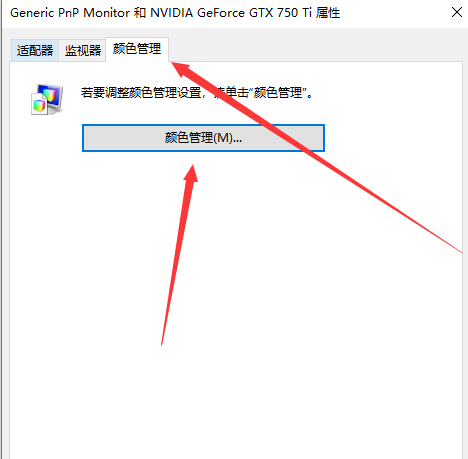
2、复制:【$manifest=(Get-AppxPackageMicrosoft.WindowsStore).InstallLocation+
'\AppxManifest.xml';Add-AppxPackage-DisableDevelopmentMode-Register
$manifest】命令,右键点击空白处,将命令粘贴到窗口中,按下键盘上的回车键

3、再复制:【Get-AppXPackage-AllUsers|Where-Object{$_.InstallLocation-like
"*SystemApps*"}】并粘贴到窗口中,按下回车键,等命令执行完成以后,退出WindowsPowershell管理员命令符窗口


4、按下“WIN+R”对话框中输入:【services.msc】命令
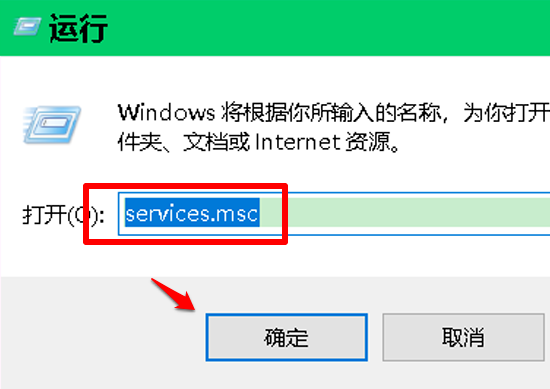
5、在【服务】窗口中,我们找到并左键双击:【USERManager服务】

6、在【USERManager】的【属性】窗口中,我们可以看到:
启动类型为:禁用
服务状态为:已停止
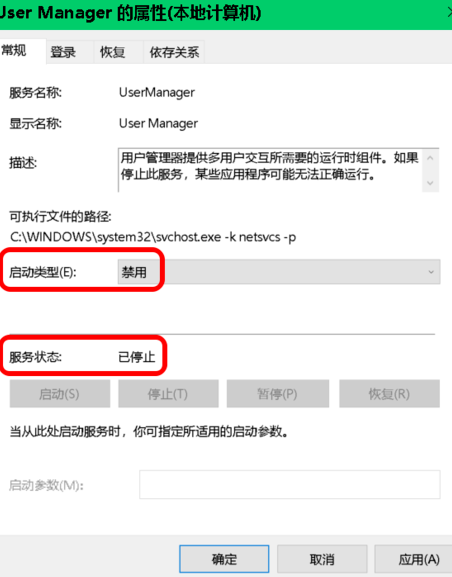
7、我们将启动类型更改为:【自动】,再点击应用,然后点击启动

8、当【USERManager】的【属性】窗口中:
启动类型为:自动
服务状态为:正在运行时,我们点击:确定
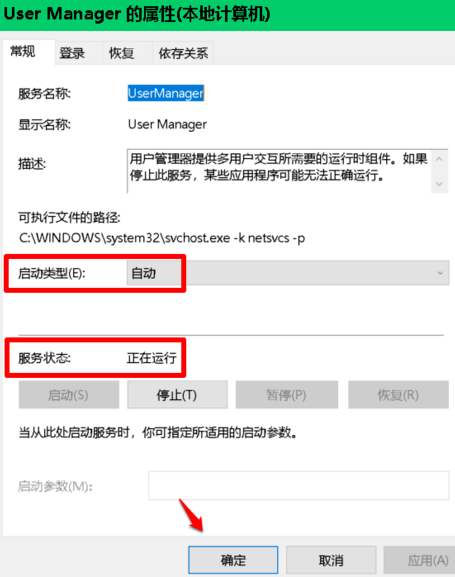
9、右键点击系统桌面空白处【显示设置】,已能打开系统的【显示设置】窗口

10、右键点击任务栏空白处【任务管理器】,能打开系统的【任务管理器】
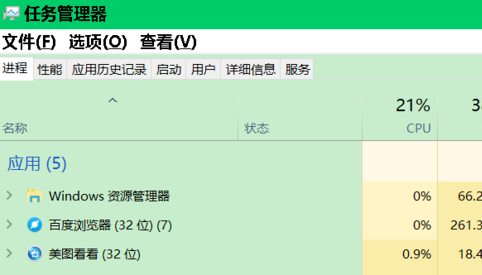
11、右键点击任务栏空白处【任务栏设置】,能打开系统的【任务栏设置】窗口
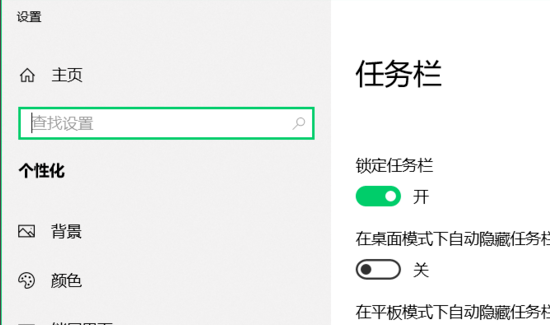
win10开始菜单常见问题及解决方法
1、左键无效右键有效
进入运行窗口然后输入对应的命令就可以解决了,详细的口令和步骤可以看如下文章。
>>>【详细教程】
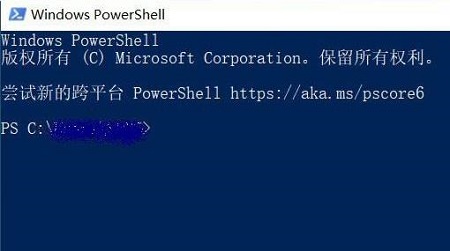
2、开始菜单不见了
进入电脑里面的设置,然后找到个性化,在里面把开始的菜单打开就可以看到了。
>>>【详细教程】
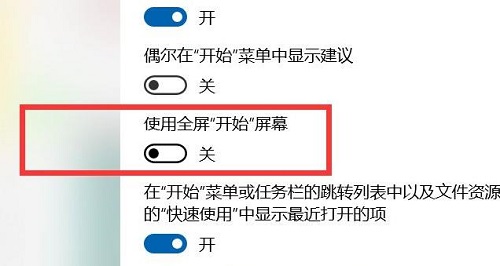
延伸阅读:Win10开始菜单点击无效丨win10开始菜单磁贴怎么布局


1、首先排除电脑硬件问题。仔细检查电脑的发声设备,防止有受潮进水的可能,同时要检查元件的线路,如果出现短路,则要更换维修元件。2、之后要检查电脑的软件问
可能是连接或者是设置网络连接的方法不正确导致的创维电视网络设置的有线设置打不开,可以重新连接或者是重新设置网络连接即可解决这个问题。建议解决方法:1、
1、win10电影和电视播放器播放mtv没有声音可以先从声音设置进行排查。首先有可能是在播放前设置的音量太小甚至静音,或者将养护僧气的声音选项卡设置为零。2、其
1、电脑的硬件比如喇叭、声道等装置进水受潮,短路甚至零件受损,会让整台电脑发不出声音,在运行win10电影和电视时也就没有声音。2、win10更新后,原有的声卡驱
1、Win10播放mkv只有图像没有声音,有可能是音量设置的问题,有时候人们在之前对电脑的声音系统进行了静音操作后忘记关闭,导致播放时没有声音。2、电脑的声音播

7*24小时金牌服务

标准计价,公开透明

个人信息安全有保障

服务出问题客服人员全程跟进